当前位置主页 > Win10系统下载 > win10技巧 >
win10系统如何解除端口占用
2019-02-13 23:28 编辑:土豆PE 人气:次
当安装运行某一软件时提示端口被占用,这时可以通过先查看什么程序占用的端口,然后将其关闭即可,具体操作如下;
操作过程:
1、按下win+s,搜索CMD,然后右击搜索出来的命令提示符,以管理员运行;
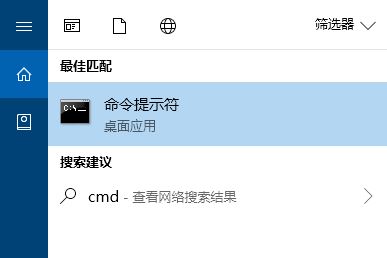
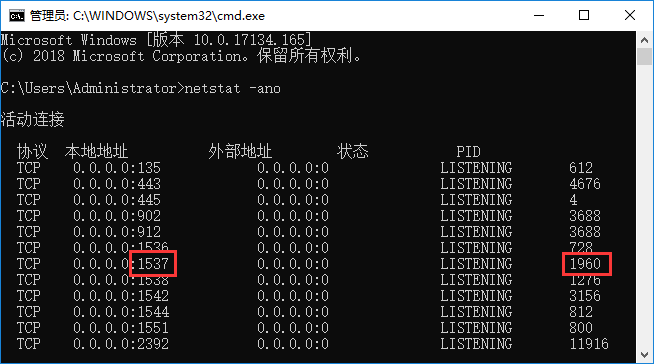

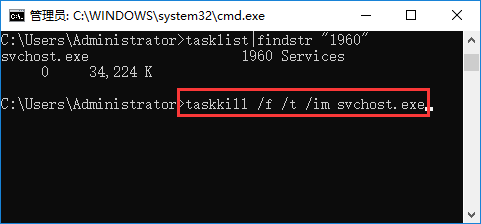
以上就是土豆PE整理win10系统如何解除端口占用的操作过程,希望对大家有所帮助。
操作过程:
1、按下win+s,搜索CMD,然后右击搜索出来的命令提示符,以管理员运行;
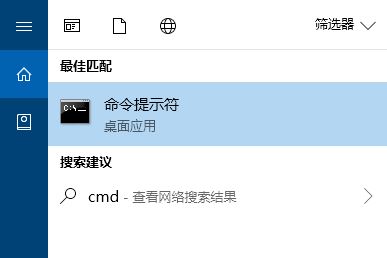
2、在命令提示符中输入:netstat -ano 按下回车键即可看到所有的端口占用情况,比如我们看到的1537就是端口号,然后看到这一行后面的PID号1960;
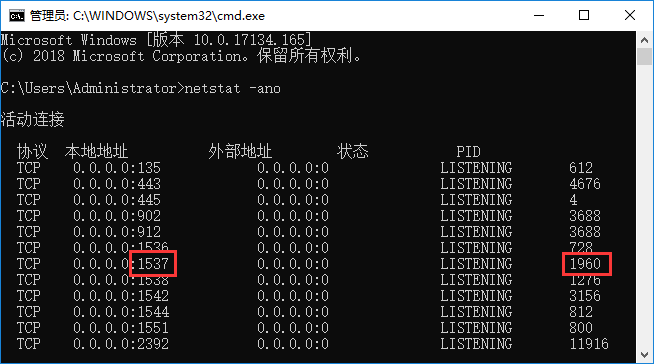
4、继续输入tasklist|findstr "1960",回车,PID号查看是哪个进程或者程序占用了1537端口,结果是:svchost.exe

5、在cmd的命令窗口中输入:taskkill /f /t /im svchost.exe 按下回车键将其结束即可!
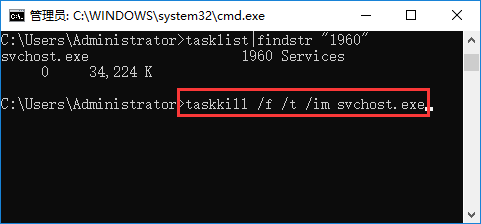
以上就是土豆PE整理win10系统如何解除端口占用的操作过程,希望对大家有所帮助。
顶一下
(5)
71.4%
踩一下
(2)
28.6%
- 上一篇:win10系统怎么回退显卡驱动
- 下一篇:win10系统通过注册表关闭自动更新
